Cara Mengatur Sertifikat SSL Gratis untuk Apache di Debian 10

- 3515
- 670
- John Ratke
Di permukaan serangan siber dan pelanggaran, mengamankan situs web Anda adalah prioritas utama dalam melindungi diri Anda dan pengunjung situs Anda dari peretas. Dalam tutorial ini, kami mengeksplorasi bagaimana Anda dapat mengatur a Sertifikat SSL Gratis menggunakan Mari Enkripsi SSL untuk Apache pada Debian 10.
Mari Enkripsi adalah sertifikat SSL gratis yang ditulis oleh Let's Encrypt Authority yang hanya berlaku selama 90 hari tetapi dapat diperbarui pada waktu tertentu.
Apa itu sertifikat SSL?
Sebelum kita melangkah lebih jauh, apa itu sertifikat SSL? Sertifikat SSL adalah sertifikat digital yang mengenkripsi komunikasi antara browser dan server web. Terenkripsi ini menjamin bahwa informasi apa pun yang dikirim ke server web bersifat pribadi dan rahasia. Sertifikat SSL biasanya digunakan di situs web e-commerce, situs web perbankan, dan platform pengiriman / pengiriman uang seperti Paypal, Payoneer, Dan Skrill.
Bagaimana saya tahu bahwa situs saya dilindungi?
Situs web yang diamankan SSL memiliki simbol gembok di bar URL diikuti dengan akronim https (Protokol transfer hiperteks aman) seperti yang ditunjukkan pada tangkapan layar berikut.
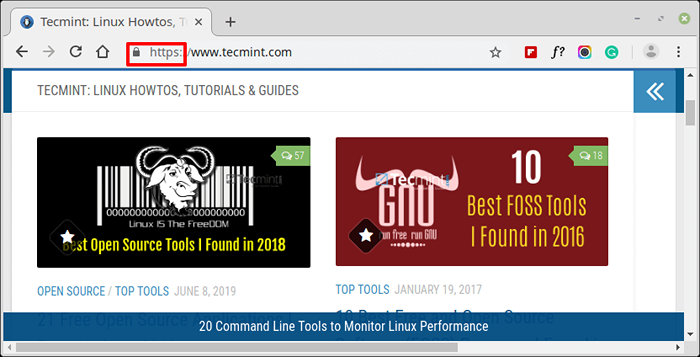 Periksa sertifikat SSL di situs web
Periksa sertifikat SSL di situs web Jika situs tidak dilindungi dengan sertifikat SSL, Google akan menampilkan "Tidak amanPeringatan sebelum alamat situs web di URL.
Prasyarat
Sebelum kita mulai, pastikan persyaratan berikut telah dipenuhi:
- Instance berjalan dari Debian 10 Server Minimal.
- Sebuah instance yang berjalan dari server web apache dengan pengaturan domain di debian 10.
- Terdaftar Nama domain yang sepenuhnya memenuhi syarat (Fqdn) dengan
ACatatan yang menunjuk ke alamat IP dari Debian 10 Sistem Linux di Penyedia domain.
Untuk tutorial ini, kami punya tecmint.com menunjuk ke alamat IP 192.168.0.104.
Langkah 1: Instal Certbot di Debian 10
Untuk memulai, kita perlu menginstal Certbot pada kita Debian 10 contoh. Certbot adalah perangkat lunak klien oleh Eff (Electronic Frontier Foundation) Itu mengambil Mari Enkripsi SSL & mengaturnya di server web.
Untuk mencapai hal ini, pertama perbarui repositori sistem.
$ sudo pembaruan apt
Selanjutnya, tambahkan repositori pada sistem Debian Anda menggunakan perintah di bawah ini.
$ sudo apt menginstal python-certbot-apache -t buster-backports
Langkah 2: Dapatkan sertifikat SSL untuk domain
Setelah berhasil menginstal certbot klien, mari kita lanjutkan dan instal Mari Enkripsi Sertifikat menggunakan perintah di bawah ini.
$ sudo certbot --apache -d your_domain -d www.your_domain
Ini akan segera meminta alamat email Anda seperti yang ditunjukkan di bawah ini.
 Dapatkan Let's Encrypt SSL Certificate for Domain
Dapatkan Let's Encrypt SSL Certificate for Domain Selanjutnya, Anda akan diminta untuk menyetujui ketentuan layanan. Jenis A dan memukul Memasuki.
 Terima Mari Enkripsi Ketentuan Layanan
Terima Mari Enkripsi Ketentuan Layanan Selain itu, Anda akan ditanya apakah Anda bersedia membagikan alamat email Anda dengan EFF Foundation dan menerima pembaruan berkala tentang pekerjaan mereka. Jenis Y dan memukul Memasuki.
 Bagikan alamat email dengan EFF
Bagikan alamat email dengan EFF Setelah itu, certbot akan menghubungi Mari Enkripsi server dan verifikasi domain yang Anda minta adalah domain terdaftar dan valid.
 Menginstal Let's Encrypt SSL Certificate on Domain
Menginstal Let's Encrypt SSL Certificate on Domain Anda kemudian akan ditanya apakah Anda ingin mengarahkan semua permintaan Https. Karena kami berusaha mengenkripsi akses, ketik 2 untuk pengalihan dan tekan MEMASUKI.
 Redirect http ke https di domain
Redirect http ke https di domain Dan akhirnya, jika semuanya berjalan dengan baik, Anda akan mendapatkan pemberitahuan di bawah ini bahwa Anda telah berhasil mengaktifkan protokol HTTPS di server web Anda dan tanggal kedaluwarsa sertifikat SSL Anda.
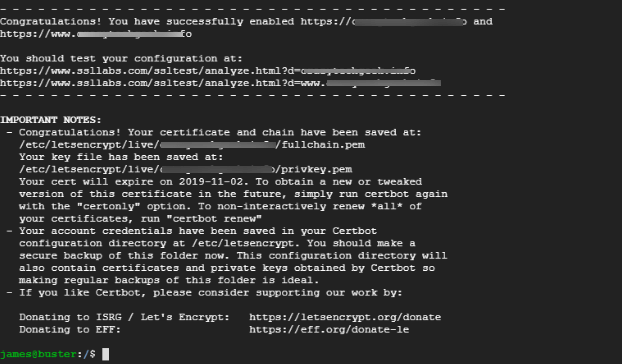 Diaktifkan Let's Encrypt SSL Certificate on Domain
Diaktifkan Let's Encrypt SSL Certificate on Domain Langkah 3: Izinkan Protokol HTTPS di Firewall
Jika firewall UFW diaktifkan, seperti yang selalu disarankan untuk alasan keamanan, Anda perlu mengizinkan lalu lintas HTTPS melalui itu, jika tidak, kami tidak akan dapat mengakses situs kami di browser web.
Sejak Https berjalan di port 443, Buka port dengan berlari.
$ sudo ufw memungkinkan 443/tcp
Selanjutnya, muat ulang firewall untuk mempengaruhi perubahan.
$ sudo UFW Reload
Untuk memverifikasi apakah perubahan telah berlaku, jalankan perintah di bawah ini untuk memeriksa status firewall.
Status $ Sudo UFW
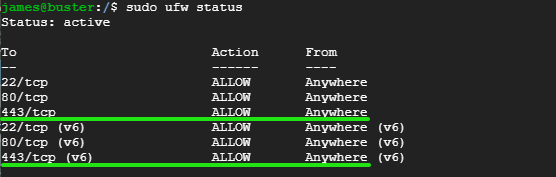 Verifikasi port https di firewall UFW
Verifikasi port https di firewall UFW Seperti yang dapat Anda lihat dari output di atas, port 443 telah dibuka.
Langkah 4: Verifikasi https di situs web
Dengan semua konfigurasi yang dilakukan dan dibersihkan, saatnya untuk memeriksa dan melihat apakah server web kami menggunakan https protokol. Buka browser web Anda dan ketik nama domain situs web Anda di bar URL diikuti dengan akronim https.
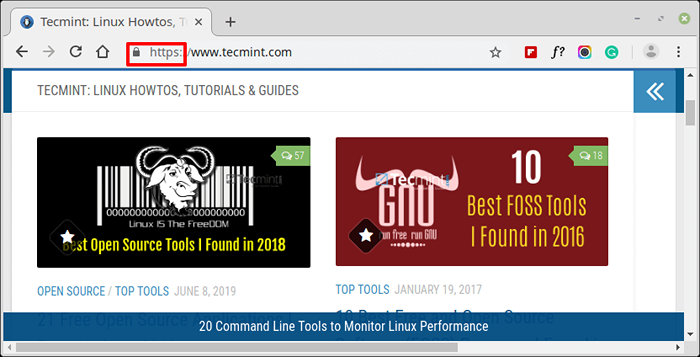 Periksa sertifikat SSL di situs web
Periksa sertifikat SSL di situs web Jika Anda sedikit penasaran dan ingin memeriksa informasi lebih lanjut tentang sertifikat SSL, klik pada gembok simbol seperti yang ditunjukkan.
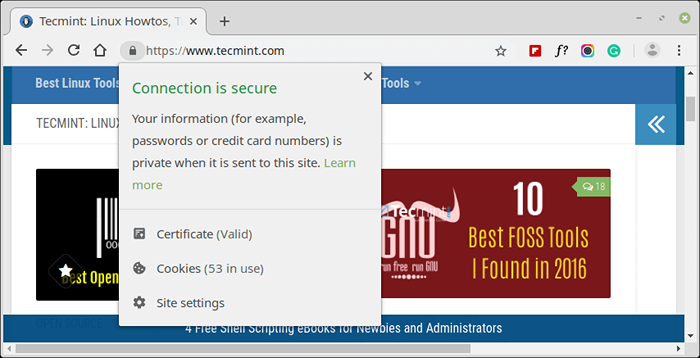 Verifikasi https di situs web
Verifikasi https di situs web Pada menu pull-down, 'Sertifikat'Opsi ditunjukkan'Sah'.
Untuk menjelajahi informasi lebih lanjut, klik opsi itu. Pop-up muncul dengan semua detail termasuk Penerbit Sertifikat (Mari Enkripsi Otoritas), tanggal diterbitkan Dan tanggal kadaluarsa.
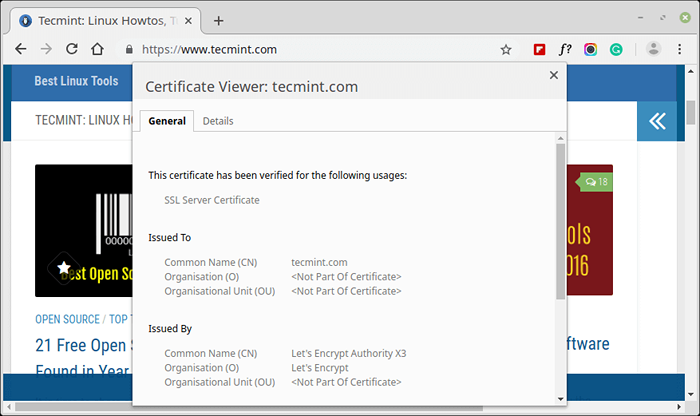 Periksa Penerbit Sertifikat SSL
Periksa Penerbit Sertifikat SSL Anda juga dapat menguji sertifikat SSL situs Anda https: // www.ssllabs.com/ssltest/.
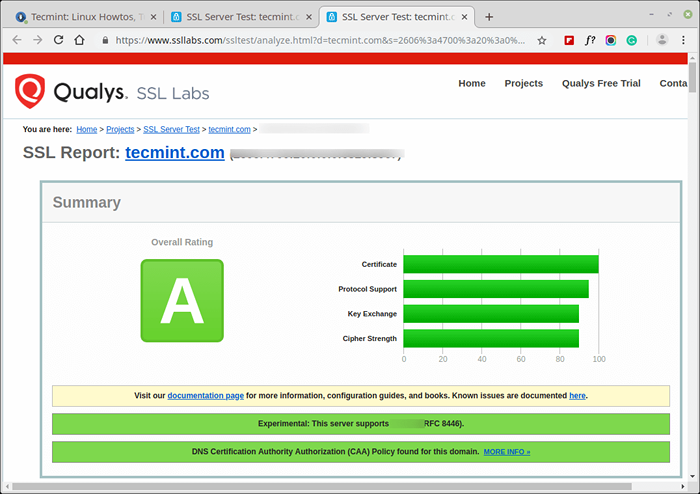 Uji Sertifikat Situs Web SSL
Uji Sertifikat Situs Web SSL Langkah 5: Memeriksa Sertifikat SSL Certbot Auto Renew
Certbot secara otomatis memperbarui sertifikat SSL 30 hari sebelum kedaluwarsa. Untuk memverifikasi proses pembaruan, jalankan perintah di bawah ini.
$ sudo Certbot Renew-dry-run
Output di bawah ini mengkonfirmasi bahwa semuanya baik-baik saja dan bahwa sertifikat SSL akan memperbarui secara otomatis sebelum periode kedaluwarsa 90 hari.
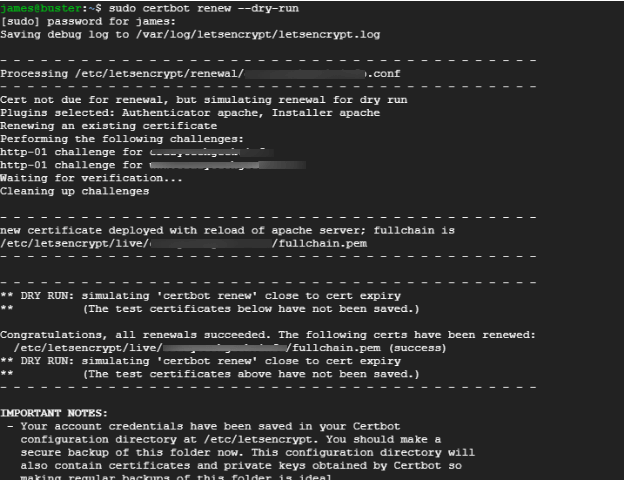 Periksa Certbot SSL Certificate Auto Renew
Periksa Certbot SSL Certificate Auto Renew Kesimpulan
Kami akhirnya sampai di akhir tutorial ini. Dalam tutorial ini, Anda belajar cara mengamankan Apache server web dengan Mari Enkripsi SSL Gratis. Jika Anda memiliki komentar atau pertanyaan, hubungi kami.
- « Instal Nginx dengan Blok Server (Host Virtual) di Debian 10
- Cara Mengamankan Apache Dengan Gratis Mari Enkripsi Sertifikat SSL di Ubuntu dan Debian »

